Adobe Flash Player adalah tulang punggung beberapa situs web untuk menampilkan video interaktif dan objek flash di masa lalu. Namun, dengan kemajuan baru dalam teknologi web dan pengenalan HTML5, lampu kilat perlahan-lahan dikesampingkan. Selain itu, objek Flash membutuhkan waktu pemuatan yang lebih tinggi yang dianggap buruk untuk pengalaman pengguna.
Karenanya, dukungan Flash Player sedang dibuang oleh sebagian besar browser seperti Google Chrome, Firefox, dan Opera, tetapi masih sedikit situs web yang meminta untuk menginstal atau memperbarui plugin flash player untuk melihat video.
Katakanlah misalnya www.hotstar.com, masih meminta untuk menginstal atau memperbarui Flash player atau Shockwave flash untuk menonton video online di Chrome dan browser Firefox.

Hoststar.com Instal Pembaruan Flash Plugin
Saya percaya browser web terkenal akan segera menghentikan pengguna untuk menginstal pemutar flash ini, namun, untuk saat ini video flash masih ada dan digunakan. Oleh karena itu, berikut adalah panduan tentang pemasangan adobe flash player di berbagai browser.
Unduh Plugin Flash Player:
Adobe Flash Player tersedia gratis untuk diunduh dari unduhan Adobe Flash. Dapatkan tautan ini untuk mengunduh adobe flash player gratis. Meskipun ukuran file hampir 20MB, pada mengklik dua kali untuk file instalasi itu masih akan mengunduh beberapa file tambahan yang diperlukan dari internet langsung sebelum instalasi akhir.
Perbarui Adobe Flash Player:
Memperbarui Flash Player tidak lain adalah mengunduh file instalasi Flash Player baru dari Adobe. Jika Anda menerima pesan kesalahan yang mengatakan Perbarui plugin atau pemutar Adobe Flash Anda, maka unduh dan instal ulang versi terbaru dari tautan sumber yang disebutkan di atas. Namun, beberapa browser (Microsoft Edge) secara otomatis memperbarui Flash di latar belakang ketika ada rilis baru.
Setelah diinstal ulang dengan versi plugin Flash baru, versi yang lebih lama akan secara otomatis ditimpa dengan file yang diperbarui baru dan kesalahan akan hilang. Kami juga menyarankan untuk menutup semua browser saat dalam proses instalasi dan peningkatan.
Aktifkan Flash Player untuk Chrome:
Setelah Anda menginstal plugin flash terbaru di sistem, Anda dapat mengaktifkan Flash player di Google chrome dengan langkah-langkah yang disebutkan:
- Mulai Google Chrome Browser.
- Ketik yang berikut di bilah alamat, chrome: // pengaturan / konten
- Pada layar 'Pengaturan Konten', gulir ke bawah untuk menuju 'Flash'.
- Secara default, 'Tanya dulu sebelum mengizinkan situs untuk menjalankan Flash (disarankan)' dipilih.
- Alihkan opsi ke 'Izinkan situs untuk menjalankan Flash' dan tekan tombol 'Selesai'.
- Mulai ulang browser chrome untuk mencerminkan perubahan.
Seandainya Anda tidak ingin menggunakan Flash, maka pilih opsi untuk mengatakan, 'Blokir situs agar tidak menjalankan Flash' di Pengaturan Konten.
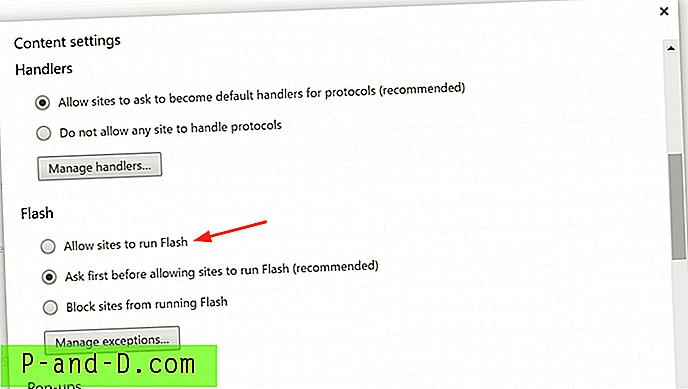
Flash di Google Chrome
Aktifkan Shockwave Flash untuk Firefox:
Adobe Flash Player juga dikenal sebagai plugin Shockwave Flash secara default terintegrasi ke dalam Firefox. Namun, Anda harus menginstal Flash Player di sistem Anda untuk memungkinkan video flash diputar. Firefox sebelumnya digunakan untuk memiliki sistem plugin yang telah usang dan sekarang hanya memungkinkan untuk menambahkan ekstensi.
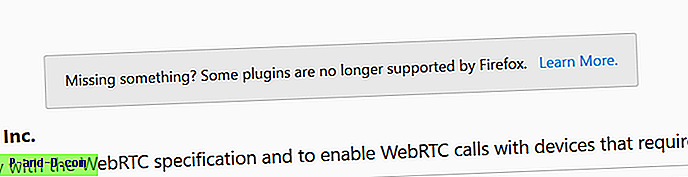
Plugin Tidak Didukung di Firefox
Sekarang Firefox hanya memungkinkan Shockwave untuk bermain di situs web yang masuk daftar putih, sementara tidak semua situs web yang tersedia secara online terdaftar dalam daftar putih. Namun, ketika Anda melihat objek flash atau video dan Firefox mengetahui bahwa flash tidak diaktifkan untuk situs web tertentu, maka Firefox secara otomatis mem-popup notifikasi untuk memperbolehkan atau melarang flash ke daftar putih di bilah alamat. Ini akan memungkinkan untuk memilih opsi untuk daftar putih atau memblokir permintaan flash.
Saya mengerti ini adalah proses yang cukup rumit, namun, untuk membuat Firefox lebih aman, mereka datang dengan teknik ini. Tapi, saya yakin mereka akan segera meluncurkan beberapa rencana lain untuk flash player (seperti mengintegrasikan dengan teknologi perangkat lunak lain).
Aktifkan Flash Player untuk Opera:
Bahkan Opera memiliki dukungan Flash bawaan seperti Google Chrome. Namun, Anda memerlukan plugin flash untuk diinstal pada mesin Anda. Anda dapat mengaktifkan Flash player di browser Opera mengikuti langkah-langkah di bawah ini:
- Mulai Browser Opera.
- Ketik dan masukkan opera: // pengaturan di bidang alamat.
- Pada halaman pengaturan, gulir ke bawah dan cari bagian 'Flash'.
- Ubah opsi default menjadi 'Izinkan semua situs menjalankan Flash'.
- Buka kembali browser agar perubahan dapat direfleksikan.
Jika Anda tidak ingin menjalankan Flash, maka pilih opsi 'Blok situs dari menjalankan Flash' di pengaturan Opera.
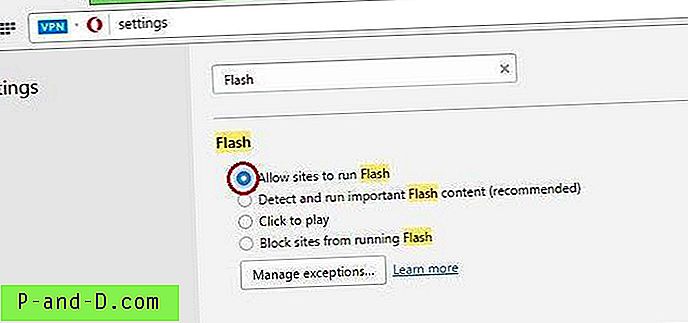
Aktifkan Flash di Browser Opera
Aktifkan Adobe Flash Player untuk Microsoft Edge:
Pengaya Adobe Flash dibuat dengan peramban Microsoft Edge. Anda tidak perlu mengunduh atau menginstal file secara eksternal. Yang Anda butuhkan untuk mengaktifkan atau menonaktifkan flash player dari Edge berdasarkan kebutuhan Anda. Berikut adalah langkah-langkah untuk mengaktifkan dan menonaktifkan pemutar Flash untuk browser Microsoft Edge:
- Buka Microsoft Edge Browser.
- Klik '...' di sudut kanan atas.
- Klik opsi 'Pengaturan'.
- Gulir ke bawah ke bawah pengaturan dan cari 'Lihat Pengaturan Lanjut'.
- Buka pengaturan lanjutan dan periksa untuk mengganti nama tombol 'Gunakan Adobe Flash Player'
- Mengaktifkan 'Nonaktif' atau 'Aktif' akan menonaktifkan atau mengaktifkan Flash Player di Microsoft Edge Browser.
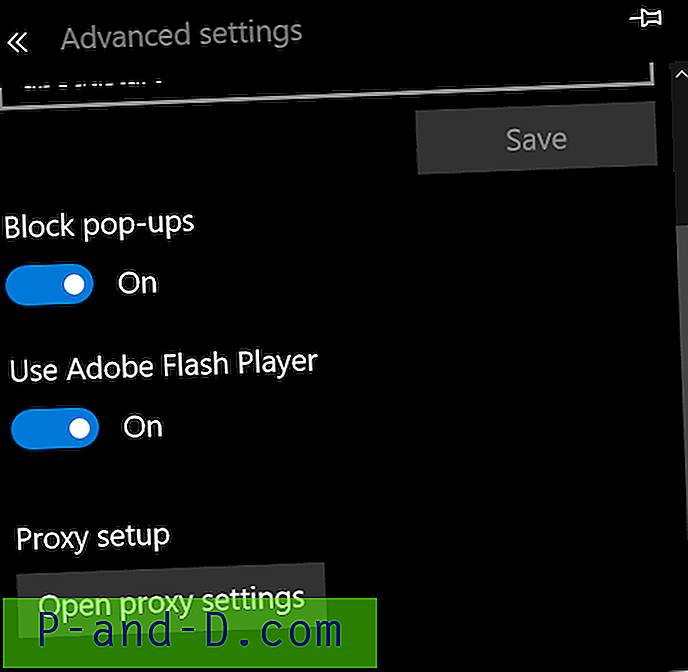
Aktifkan atau Nonaktifkan Adobe Flash Player Microsoft Edge
Aktifkan Objek Flash Shockwave di Internet Explorer:
Meskipun internet explorer sedang tidak digunakan secara luas, masih merupakan browser default utama untuk Windows versi yang lebih lama sebelum Edge. Untuk mengaktifkan objek Flash di IE, Anda harus menginstal add-on Shockwave Flash Object di Internet Explorer. Berikut adalah langkah-langkah untuk mengaktifkan flash di Penjelajah internal:
- Buka Internet Explorer.
- Klik ikon Roda Gigi untuk membuka 'Opsi'
- Klik 'Kelola add-on'
- Pilih 'Bilah Alat dan Ekstensi' dari daftar.
- Pastikan status 'Shockwave Flash Object' Diaktifkan.
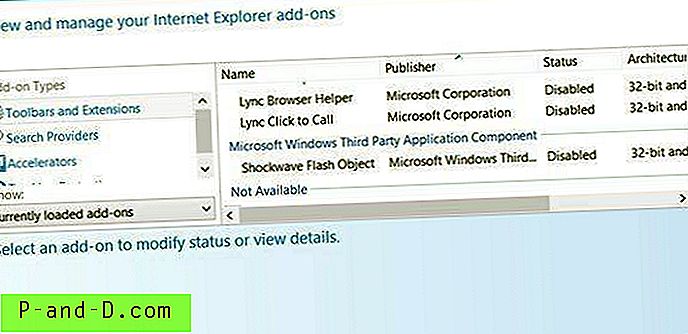
Aktifkan Flash Player Internet Explorer
Anda dapat mematikan objek Shockwave Flash dengan mengubah status ke Dinonaktifkan .
Instal Adobe Flash Player APK di Ponsel Android:
Pada dasarnya, ponsel OS Android terbaru memiliki dukungan bawaan dari Adobe Flash Player. Namun, versi OS yang lebih lama dari v4.0 masih harus mengunduh dan menginstal file Adobe Flash APK. Jika Anda memiliki versi OS terbaru, maka Anda mungkin mengabaikan menginstal flash player, namun, jika Anda memiliki Android v4 atau kurang, ikuti langkah-langkah di bawah ini untuk mengunduh Android Adobe Flash Player APK dari Adobe Flash Archives.
Sebelum melanjutkan instalasi, Anda harus mengaktifkan instalasi APK dari Sumber Tidak Dikenal karena Adobe Flash APK telah dihentikan dari Google Play store. Sekarang hanya tersedia di arsip Adobe. Ikuti langkah-langkah untuk mengaktifkan instalasi file APK Sumber Tidak Dikenal.
- Buka Android 'Pengaturan'.
- Cari tab 'Keamanan' dan ketuk. (untuk Versi yang lebih lama, Anda akan melihat 'Pengaturan Sumber Tidak Dikenal')
- Gulir ke 'Sumber tidak dikenal'.
- Beralih dan aktifkan sakelar untuk memungkinkan Android menginstal APK sumber Tidak Dikenal.
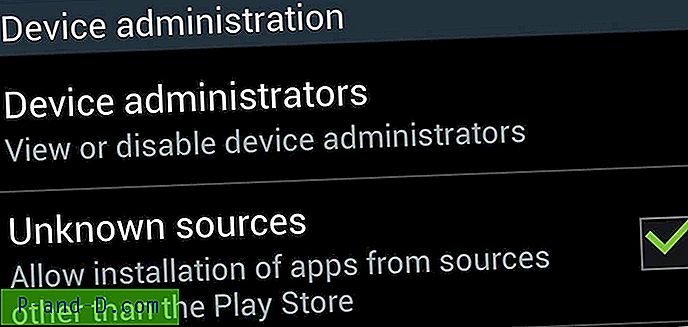
Izinkan Aplikasi Instalasi Sumber Tidak Dikenal
Setelah Anda mengaktifkan instalasi dari sumber tidak dikenal, ikuti langkah-langkah di bawah ini untuk melanjutkan instalasi:
- Buka browser apa saja di ponsel Android
- Akses halaman Versi Flash Player yang Diarsipkan di sini.
- Gulir ke bagian bawah halaman dan cari file APK.
- Berdasarkan versi OS Android Anda, unduh file terbaru dari daftar.
- File Adobe Flash Player APK akan diunduh.
- Ketuk dua kali pada file APK untuk menyelesaikan instalasi.
Untuk menghapus instal Flash Player, buka pengaturan> Aplikasi dan cari 'Adobe Flash Player' dan tekan tombol uninstall.
Nonaktifkan Adobe Shockwave atau Flash Player dari browser:
Cara terbaik untuk menonaktifkan Adobe Flash atau Shockwave adalah dengan menghapus atau menghapus sepenuhnya dari ekstensi peramban dan bagian tambahan. Aktifkan mode pemblokiran di halaman pengaturan browser untuk semua situs web. Hapus juga dari Panel Kontrol Windows jika ada jejak yang tersisa. Untuk browser Edge, saya sudah memposting langkah-langkah di atas Flash Player untuk Microsoft Edge.
Terakhir, saya sarankan semua webmaster atau tim pengembangan web untuk tidak menggunakan objek flash, karena segera Adobe sendiri akan membunuh flash player karena browser terbaik telah berhenti mendukung integrasi flash. Semoga bantuan ini, tepuk tangan!





